Kaip išjungti "Developer Search Results" "Spotlight" "Mac"

"Spotlight" paieška "Mac OS X" rodo "Kūrėjo" kategorijos rezultatus, jei kada nors kompiuteryje įdiegėte "Xcode". Jei vis tiek turite įdiegti "Xcode", tai yra lengvas žymimasis langelis, kad jį išjungtumėte. Tačiau, jei jūs ištrynėte "Xcode", "Spotlight" tiesiog parodo "Kūrėjo paieškos rezultatus", kad jie nebūtų išjungiami.
Tai gali sutramdyti "Spotlight" su daugeliu paieškos rezultatų, kuriuos galbūt nenorite matyti, ypač jei turite daug šaltinio kodo failų, esančių aplink jūsų "Mac". Štai kaip jį išjungti - net jei Xcode nėra įdiegta.
Jei turite Xcode įdiegtą
SUSIJĘS: Kaip naudoti macOS "Spotlight Like a Champ
Jei turite įdiegti Xcode, tai yra paprasta, nes galite tai padaryti įprastu būdu.
Atidarykite sistemos nuostatų langą spustelėdami Apple meniu ir pasirinkite "Sistemos nuostatos". Sistemos nuostatų lange spustelėkite piktogramą "Spotlight".
Taip pat galite naudokite "Spotlight", kad paleistumėte šią parinkčių sritį - paspauskite "Command + Space", įrašykite "Spotlight", pasirinkite "Spotlight" nuorodą ir paspauskite Enter.
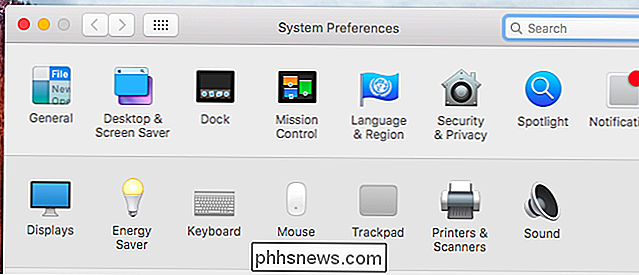
Paieškos rezultatų sąraše suraskite kategoriją "Kūrėjas" ir atžymėkite ją. Spotlight nebebus rodomas Kūrėjo paieškos rezultatų.

The Bug
Jei neturite įdiegto Xcode, "Spotlight" parinkčių lange nematysite "Kūrėjo" kategorijos. Kūrėjo rezultatai rodomi "Spotlight" paieškoje, tačiau jų neįmanoma išjungti.
Tai, atrodo, yra Mac OS X klaidos rezultatas. Mes susidūrėme su šia problema OS X 10.10 Yosemite ir 10.11 El Capitan. Galbūt tai buvo ir ankstesnių versijų problema.
Jei kada nors įdiegėte Xcode, "Spotlight" laikys, kad esate "kūrėjas" ir toliau rodysite kūrėjų paieškos rezultatus netgi pašalinę "Xcode". Tačiau "Spotlight" parinkčių langas rodo, kad "Kūrėjas" kategorija rodoma tik tada, kai "Xcode" įdiegta. Paprastai nėra galimybės išjungti šią funkciją, jei Xcode nėra įdiegta.
Jei neturite įdiegto Xcode
Laimei, greitas sprendimas, kurį galite naudoti, jei nenorite Xcode iš naujo įdiegti. Žinoma, iš naujo įdiegti "Xcode" taip pat veiktų - bet jūs turėtumėte palikti "Xcode" įdiegtą.
Mes turėsime tiesiog apgauti "Spotlight" į galvą, kad turite "Xcode". Norėdami tai padaryti, atidarykite terminalo langą. Spustelėkite Command + Space, įveskite Terminalą ir paspauskite Enter, kad paleistumėte terminalo langą iš "Spotlight". Taip pat galite atidaryti "Finder" langą, spustelėkite "Applications" šoninėje juostoje, dukart spustelėkite aplanką "Utilities", tada dukart spustelėkite nuorodą "Terminal".
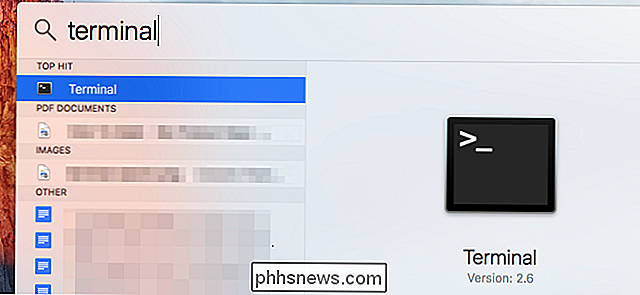
Į terminalo langą įveskite šias dvi komandas, paspausdami Įveskite po kiekvieno, kad paleistumėte juos:
cd / Applications
palieskite Xcode.app
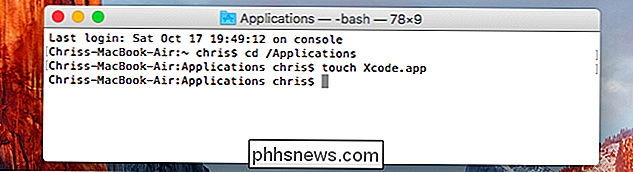
Tai sukuria tuščią failą pavadinimu Xcode.app aplanke "Applications". Tai neužima nieko vietos ir nieko nedaro. Tai pamatysite aplanke "Programos", tačiau negalėsite paleisti ir nieko su juo nieko nedaryti.
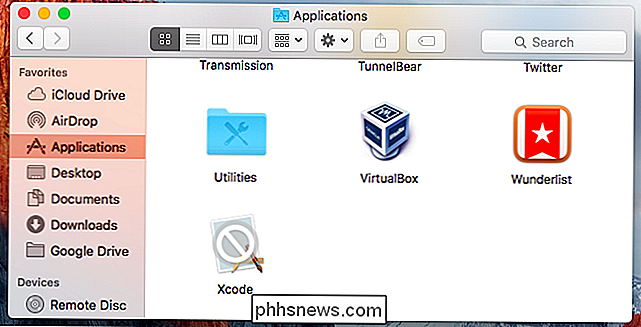
Dabar galite iš naujo atidaryti Spotlight langą sistemos parinktyse. Pateikdami failą pavadinimu Xcode.app, jis parodys žymimąjį laukelį "Kūrėjas", kurį galite panaikinti, pašalindami Kūrėjo paieškos rezultatus iš "Spotlight" paieškų.

Neištrinkite tuščio Xcode.app failo vėliau - jūs "Reikės palikti jį ten. Jei iš naujo atidarę "Spotlight" parinkčių skydelį, ištrynę "Xcode.app", atrodo, kad "Spotlight" dar kartą įjungia "Developer" užklausas.
Dėkojame "Sans Comic" "Stack Exchange", kad suprastumėte šį sprendimą. Šio žmogaus darbas buvo neįkainojamas, kai mes patys suklėtėme šią problemą.
Apple tikisi išspręsti šią problemą ateityje. Tačiau dabar žmonėms, kurie anksčiau įdiegė "Xcode", reikės palikti "Xcode.app" failą savo Programų aplanke, jei jie nenori rodyti Kūrėjo paieškos rezultatų "Spotlight".

Naudokite "iPad" kaip antrą kompiuterio ar "Mac" monitorių
Ar atsitiko, kad turėsite papildomą iPad, pastatytą aplink namus, kurių nebenaudojate? Aš laikiau savo "iPad 2" metus, kol pagaliau atnaujinsiu "iPad Air 2", o tai reiškia, kad "iPad 2" tik sėdėjo stalčiuje. Bet kodėl netinkamai naudojate iPad, ar ne?Aš anksčiau parašiau apie tai, kaip galite diegti "Windows" dvigubus monitorius, bet tam reikia antrojo monitoriaus. Laimei, nau

Kaip įsigyti "Apple Pay" "macOS" Sierra
"Apple Pay", kai tik "iPhone" ir "Watch" vartotojai, atvyko į "MacOS Sierra". Štai kaip tai naudoti. Šiuo metu internetinių parduotuvių, priimančių "Apple Pay", skaičius yra šiek tiek mažas, bet jūs galite tikėtis, kad šis skaičius augs vis daugiau ir daugiau. " " Apple Pay "naudojimas" Mac "sistemoje , įsitikinkite, kad pirmą kartą jį sukūrėte.



